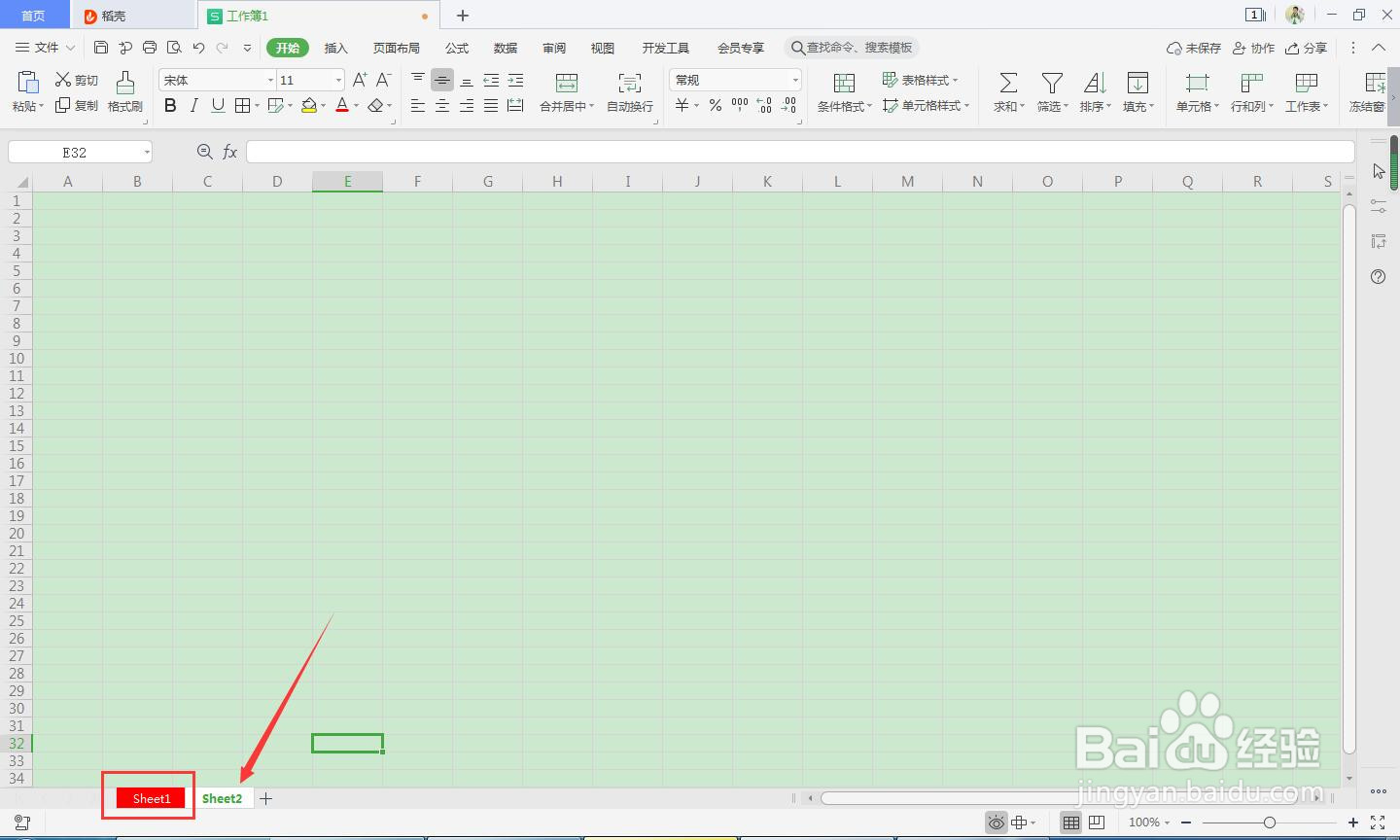1、首先要打开WPS Office软件。
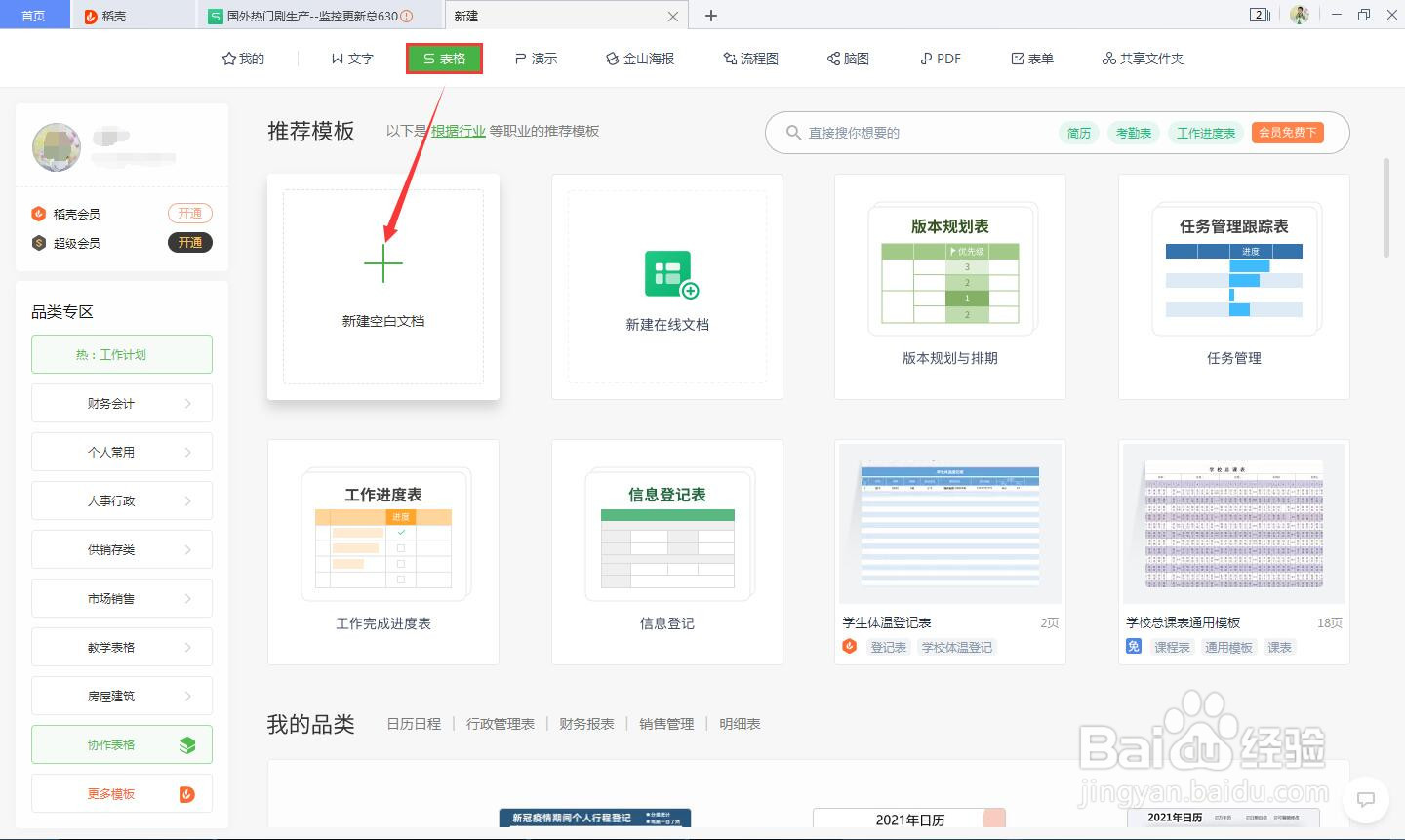
2、点击“表格-新建空白文档”为工作表1。

3、点击表格下方的“+”新建工作表2。

4、右击工作表1名称,调出对话框,找到设置“工作表标签颜色”。

5、在弹出的“工作表标签颜色”的面板中选择我们需要的颜色并单击。
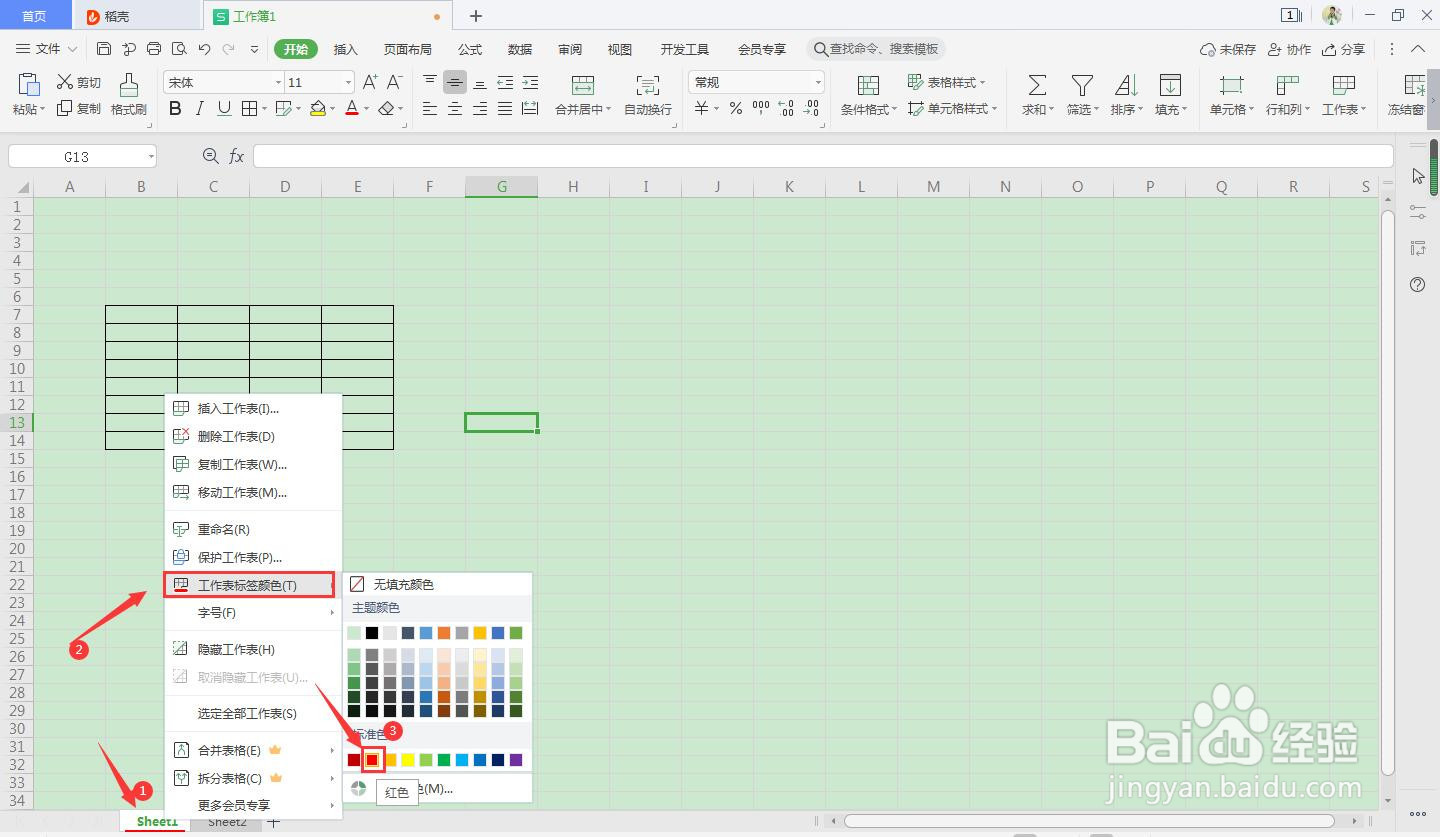
6、点中表格2,这时候表格1的颜色就是我们刚才设置好的颜色,用同样的方法即可设置表格2的颜色。
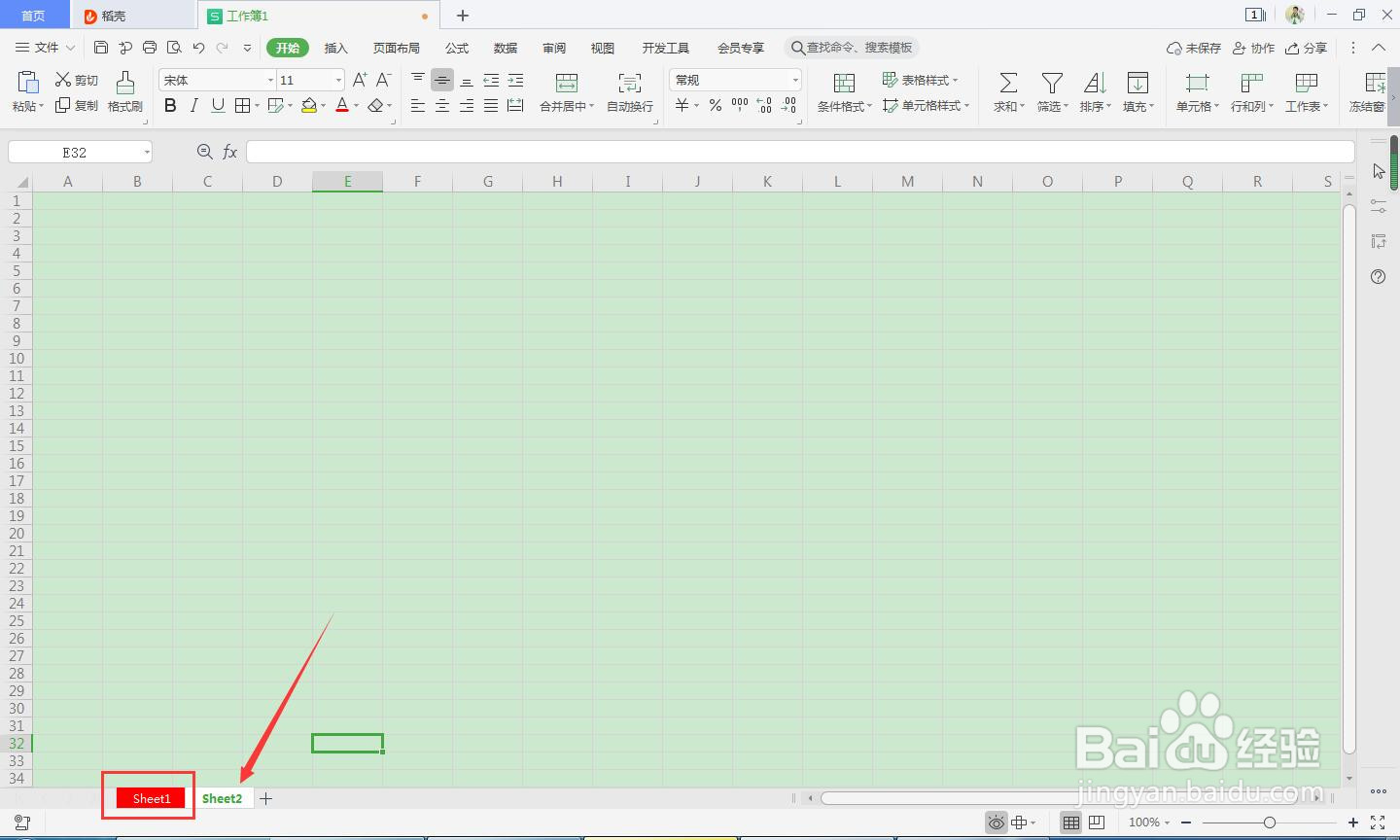
1、首先要打开WPS Office软件。
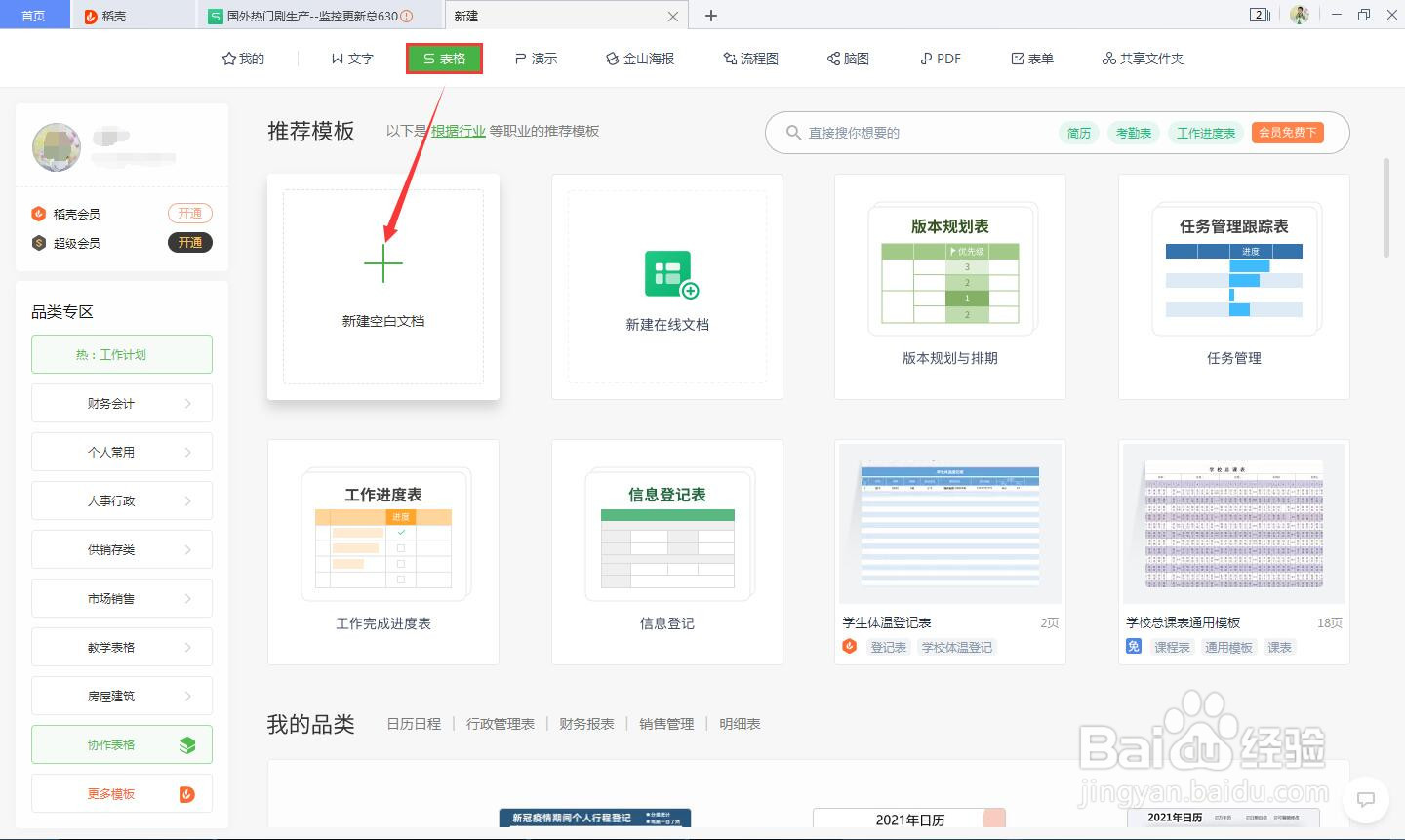
2、点击“表格-新建空白文档”为工作表1。

3、点击表格下方的“+”新建工作表2。

4、右击工作表1名称,调出对话框,找到设置“工作表标签颜色”。

5、在弹出的“工作表标签颜色”的面板中选择我们需要的颜色并单击。
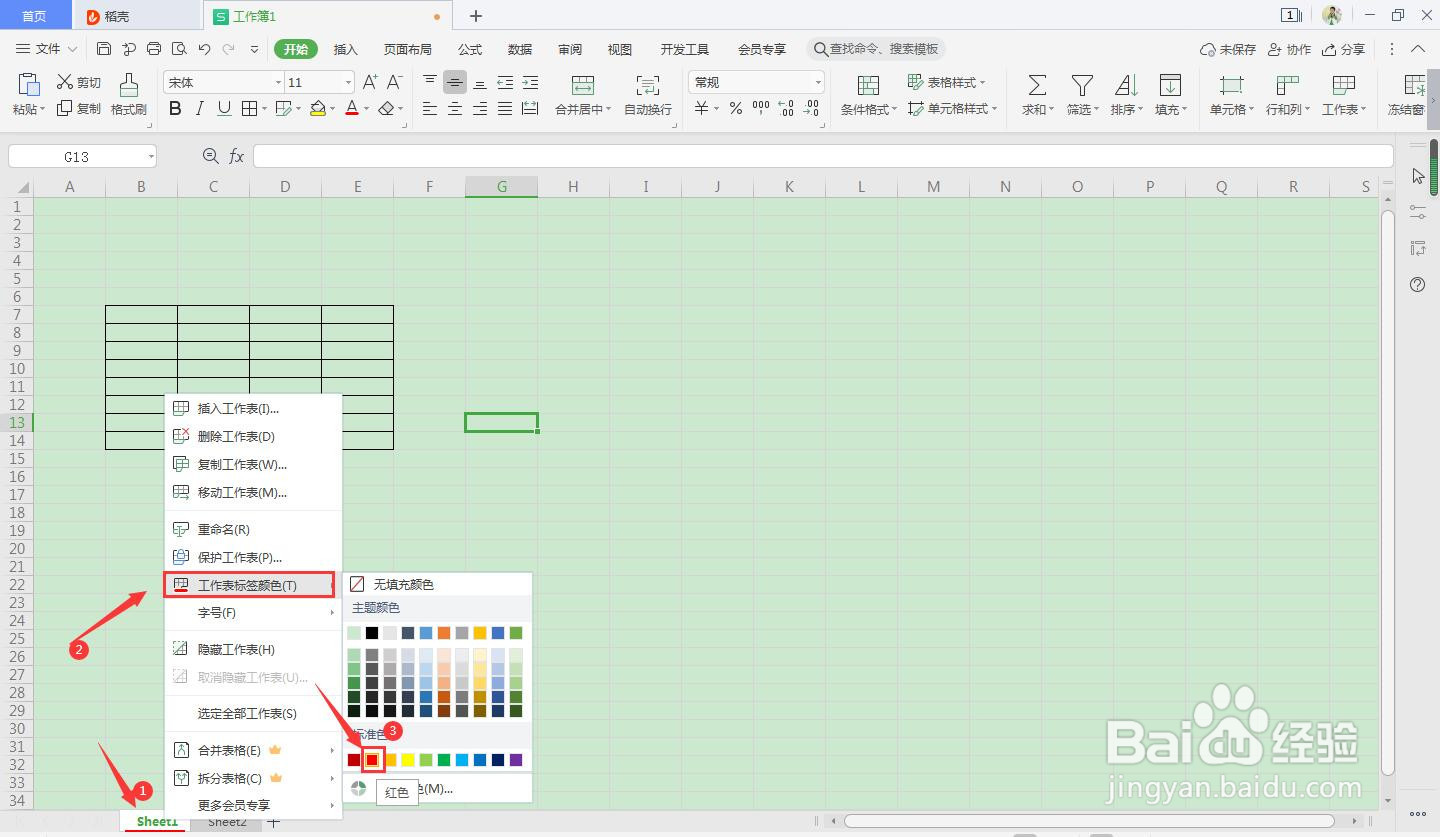
6、点中表格2,这时候表格1的颜色就是我们刚才设置好的颜色,用同样的方法即可设置表格2的颜色。